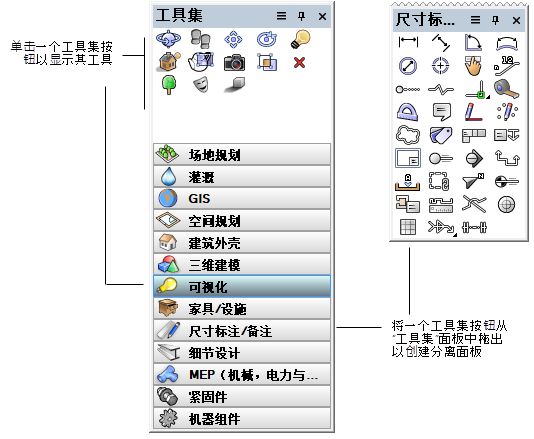工具面板功能
标准工具面板(“基本”和“工具集”)和任何自定义工具面板具有其他工具面板所没有的特殊功能。工具面板及其工具集可使用工作空间编辑器创建和自定义(请参阅自定义工作空间)。
弹出工具
在工具面板和工具集上,工具图标或标签右侧的箭头指示其他相关的弹出工具。单击并按住鼠标打开弹出工具列表。
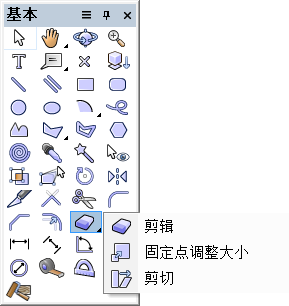
实用工具菜单
每个工具面板在标题栏上具有控制该面板和工具显示的实用工具菜单。
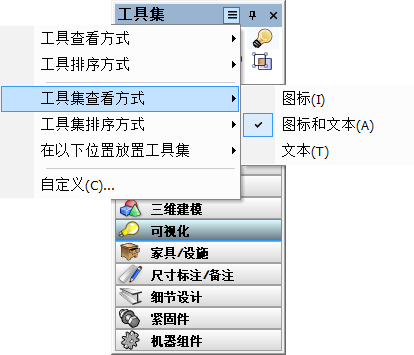
|
菜单/命令 |
操作 |
|
工具查看方式 |
|
|
图标/图标和文本/文本 |
选择是否仅显示图标、图标和文本标签,或者仅显示每个工具的文本标签 |
|
工具排序方式 |
|
|
手动放置/按字母升序/按字母降序 |
选择是以工作区编辑器中显示的顺序显示工具,还是根据文本标签以字母升序或降序显示 |
|
工具集查看方式 |
(这些选项仅适用于具有多个工具集的工具面板) |
|
图标/图标和文本/文本 |
选择是否为面板中的每个工具集仅显示图标、图标和文本标签,还是仅显示文本标签 |
|
工具集排序方式 |
(这些选项仅适用于具有多个工具集的工具面板) |
|
手动放置/按字母升序/按字母降序 |
选择是以工作区编辑器中显示的顺序显示工具集,还是根据文本标签以字母升序或降序显示 |
|
在以下位置放置工具集 |
(这些选项仅适用于具有多个工具集的工具面板) |
|
面板的顶部/底部 |
选择是否在工具面板的顶部或底部显示工具集选择按钮 |
|
自定义 |
打开“工作空间编辑器选项”对话框(请参阅自定义工作空间以获取详细信息) |
工具集选择按钮和次级面板
如果工具面板有多个工具集(如“工具集”工具面板一样),则每个工具集的选择按钮都在工具面板上显示。要显示工具集的工具,单击适当按钮。高亮显示该按钮以指示哪个工具集处于活动状态。
要一次查看多个工具集,将工具集选择按钮从主面板拖出。这样可为工具集创建一个独立的临时面板,且面板顶边带孔。与其他面板一样,这些次级面板可停靠、调整大小和最小化。要关闭次级面板,单击其关闭按钮。